- Auteur : ObeeNow
- Version de Minecraft : 1.17 – 1.16 – 1.15 – 1.14
- Résolution : 16x
Avec VanillaFix, ce sont deux mondes qui se rencontrent. Des mondes aux objectifs similaires, qui ne s’étaient jusque-là pas (ou en tout cas) rencontrés. D’un côté, les resource packs 3D, qui donnent du volume au jeu sans rien modifier à ses textures. De l’autre, les resource packs “default”, qui se contentent de toucher à quelques textures. VanillaFix utilise ces deux inspirations pour un résultat original, qui crée une vraie différence.
La principale caractéristique de VanillaFix, c’est son utilisation de la 3D. Discrète, mais efficace. Il se concentre d’une part sur les blocs naturels. L’herbe, par exemple, n’apparait plus comme une sorte de patron en papier, mais bien comme un vrai végétal qui pousse du sol. Il en va de même pour la canne à sucre. D’autre part, le pack travaille sur une série de blocs utilitaires. Citons les portes et les échelles, notamment. L’objectif, ici, est simplement de mettre en valeur la façon dont le bois sculpté est ouvragé. Rien de bien sorcier, donc : les reliefs sont simplement mis en valeur par une 3D discrète, mais efficace.
Cette 3D est également présente jusque dans les outils du joueur. Outre les épées dont les teintes changent, notons également que vous tiendrez une véritable lanterne, avec un vrai modèle 3D, et non plus un item tout plat. Ce changement est visible aux première et troisième personnes.
Enfin, VanillaFix s’attache à modifier par petites touches les textures du jeu. Des ombres incohérentes ? Un pixel qui dépasse ? Il en fait son affaire. Souvent, cette action est très peu visible, avec des modifications qui concernent alors quelques pixels par bloc. Néanmoins, à un niveau global, la différence se fait sentir.
Galerie
Téléchargement
🔔 Il est vivement recommandé d’installer Optifine pour profiter pleinement du resource pack.
[1.17] VanillaFix [16x] [1.16] VanillaFix [16x] [1.15] VanillaFix [16x] [1.14] VanillaFix [16x]
Comment installer un Resource Pack sur Minecraft ?
Commencez par télécharger le pack de texture puis trouvez votre dossier .minecraft :
• Windows : Allez dans le menu Démarrer, puis rendez-vous dans Exécuter. Sinon, faites Touche Windows + R. Ensuite, tapez %appdata% dans la barre de recherche, puis allez dans le dossier .minecraft.
• Linux : Appuyez en même temps sur ALT + F2. Vous devriez normalement avoir votre .minecraft.
Si vous ne le voyez pas, activez les dossiers cachés avec la combinaison CTRL + H.
• Mac : Votre dossier minecraft se trouve dans Utilisateur > Bibliothèque > Application Support. Si vous ne trouvez pas Application Support, faites Finder > Barre des menus : Aller + Maintenir ALT > Bibliothèque.
Glissez l’archive du resource pack dans le dossier resourcepacks, qui se trouve dans votre dossier .minecraft.
Une fois le jeu ouvert, allez dans Options > Resource Packs et activez-le en le basculant sur la file de droite.
Lancez le jeu, et amusez-vous bien !
Si vous souhaitez plus de détails sur la procédure d’installation, consultez notre guide qui explique en détail comment installer un resource pack sur Minecraft

![[Resource Pack] VanillaFix [1.14 – 1.17]](https://www.minecraft-france.fr/wp-content/uploads/2020/09/VanillaFix-Une.jpg)
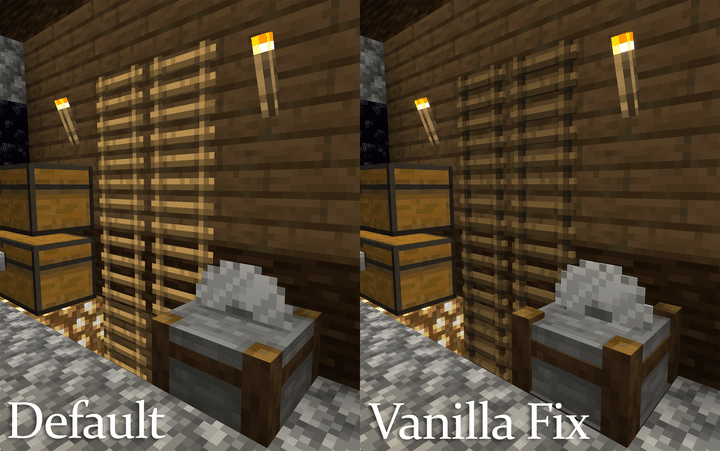

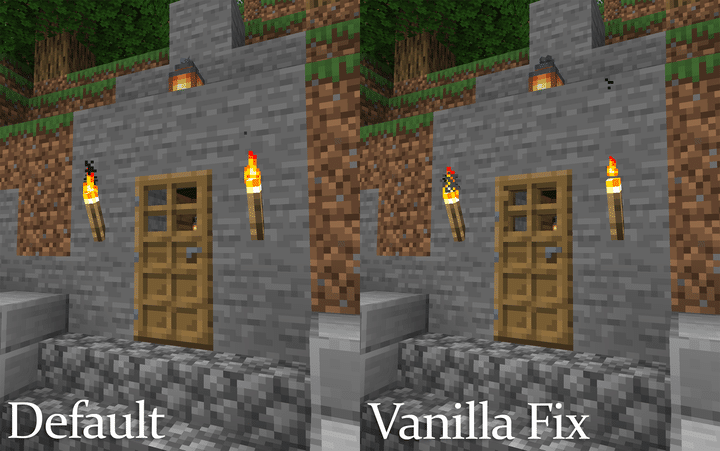
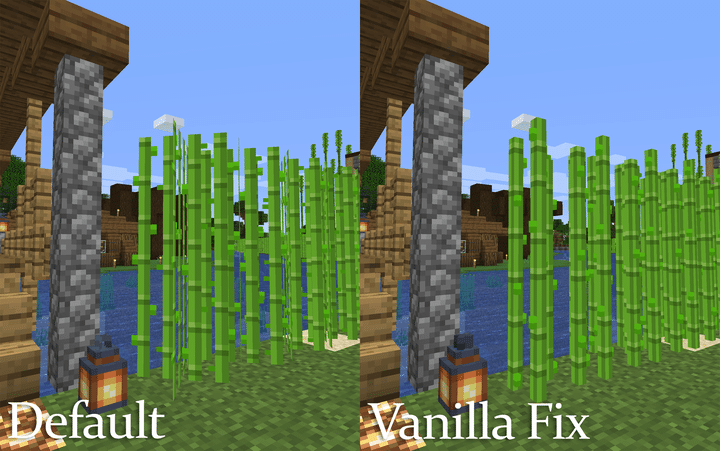
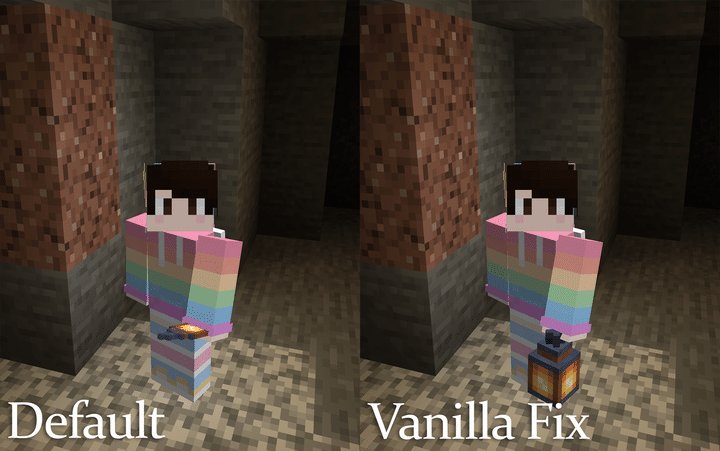
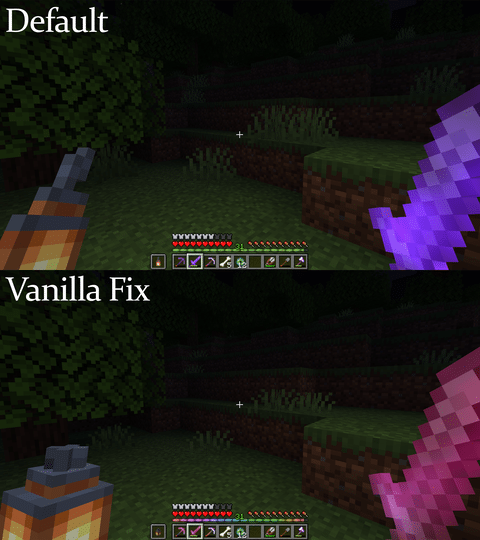
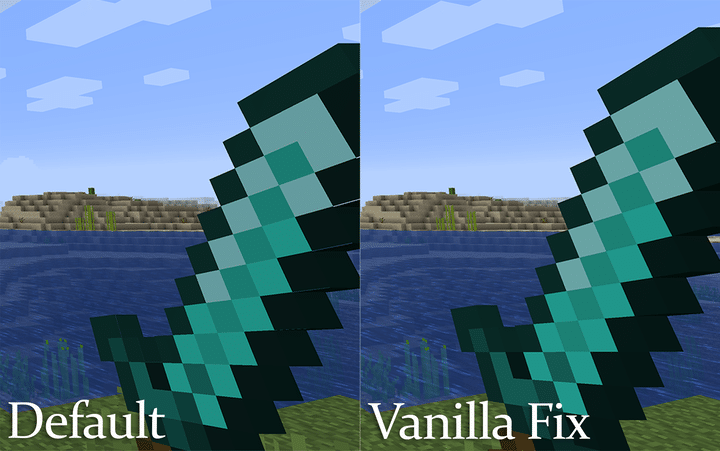
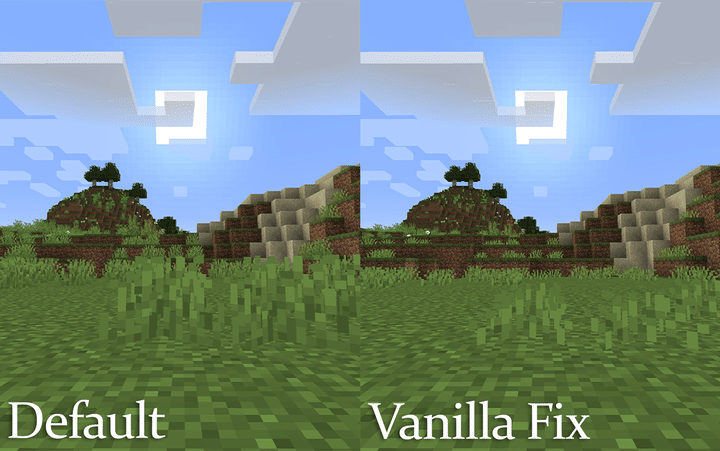
on joue au jeu des 7 difference ou quoi
C’est quoi la différence ??